

GameViewer远程是一款远程工具,能够辅助个人用户来完成远程设备上面的控制,作为一款由网易所推出的远程服务的软件,能够充分的保证个人用户在日常当中的链接和使用,从而满足个人用户的需求,快来下载GameViewer远程!
GameViewer是一款专业的远程控制软件,能够支持手机对自己电脑的远程控制管理。独家用户使用场景深度挖掘,便捷操作轻松远控,画质高清流畅。通过GameViewer,你可以使用手机轻松控制自己电脑,快捷远程!
主要功能
【控制管理】
手机远程操控自己电脑,实时高清屏幕显示,管理电脑不再局限。
【键鼠模拟】
独家键鼠模拟技术,打破输入壁垒,支持鼠标左键、右键、滚轮、缩放等全模拟操作以及虚拟鼠标,并支持键盘所有快捷键/组合键功能。
【高清画质低延迟】
深度图像及网络优化处理技术,自动根据当前网络匹配画质及延迟,不受网络影响享受远程。
目前只支持远程控制Windows系统,macOS系统暂时不支持被控
远控步骤:
如何开启远程控制?
1. 在一台Windows设备启动GameViewer并登录
2. 在另外一台设备(Windows/Mac/iPhone/Android)启动GameViewer,登录与步骤1相同的账号
3. 登录成功后进入主界面(下图是步骤2的Windows设备视角)
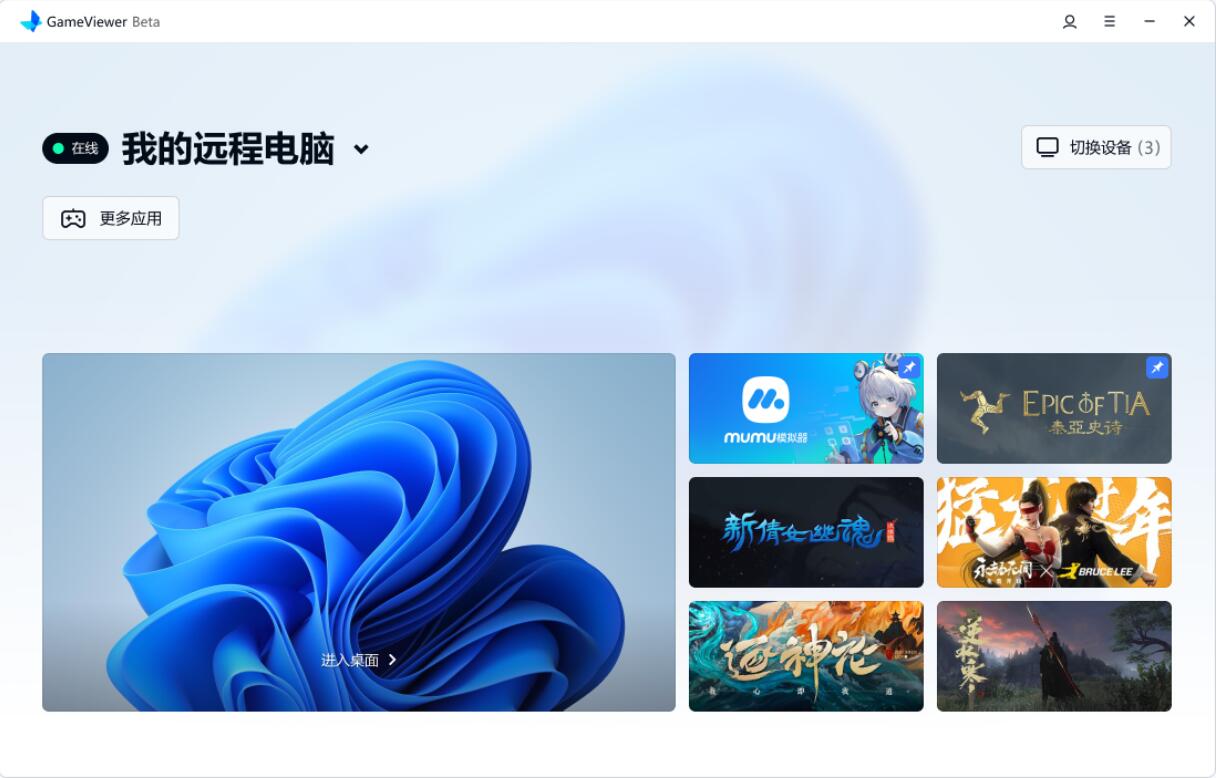
4. 点击主页中的按钮,可以开启远程控制(大图为进入桌面控制,小图除了会进入桌面控制,也会启动相应的APP)
5. 开启远程控制后,会出现新的远程控制窗口
GameViewer支持跨设备互连,一台设备登录后,会自动绑定在当前账号下。
在使用过程中,如果某些设备已经不再使用,可以将设备从列表中删除。删除后,该设备会自动退出登录。具体步骤如下:
Windows/Mac删除设备步骤
1. 点击菜单栏,选择设备管理选项
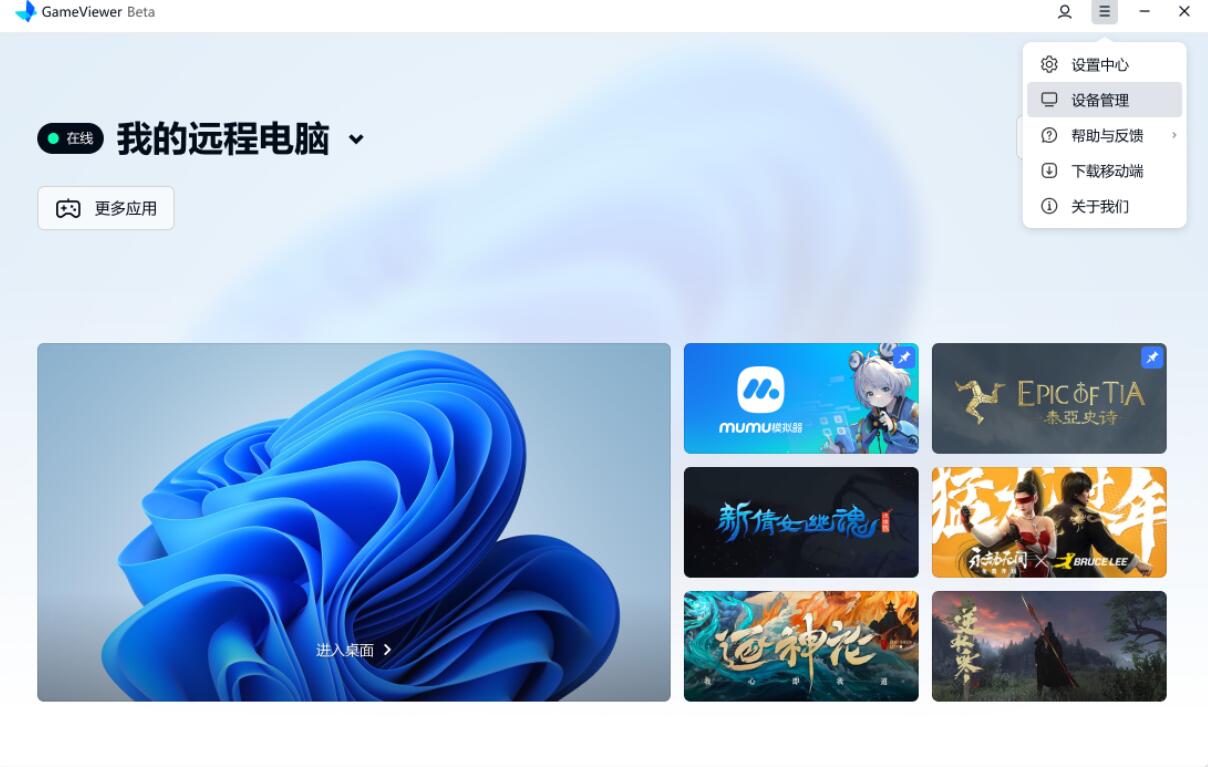
2. 在列表中选择设备,点击删除设备按钮

3. 点击确定即可完成设备删除
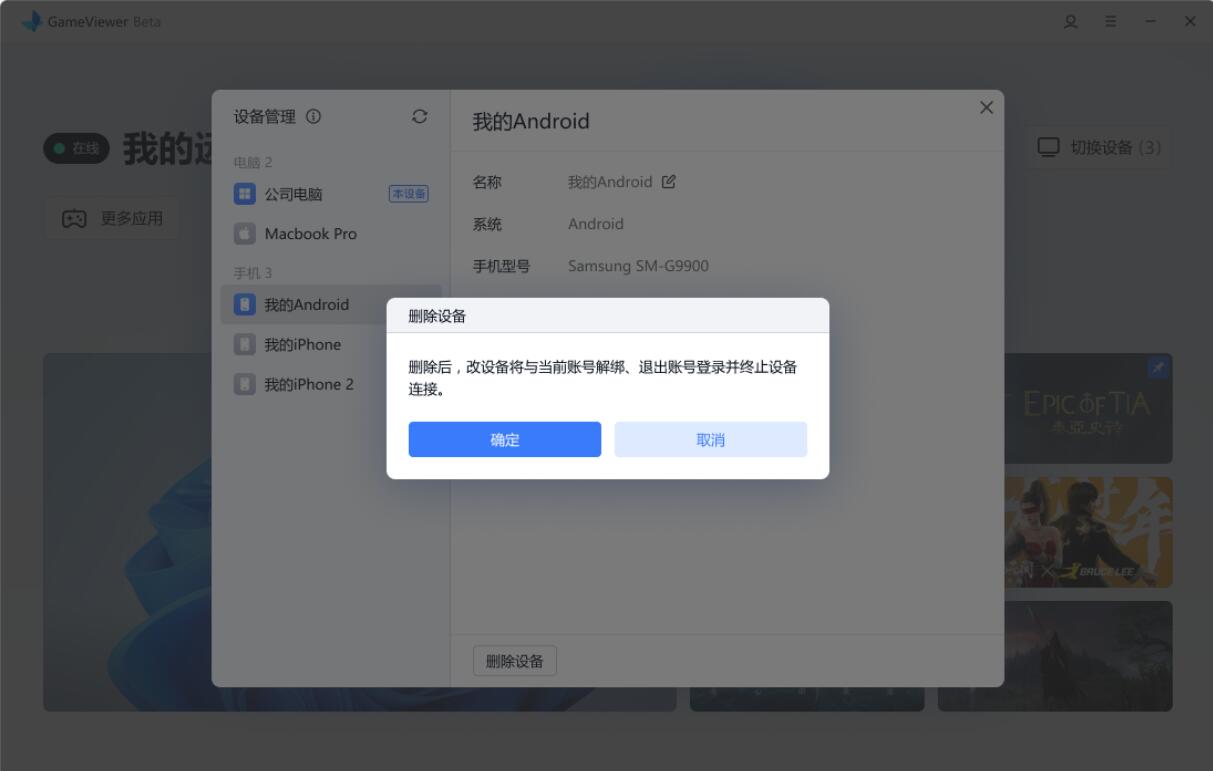
移动端删除设备步骤
1. 点击我的-点击设备管理
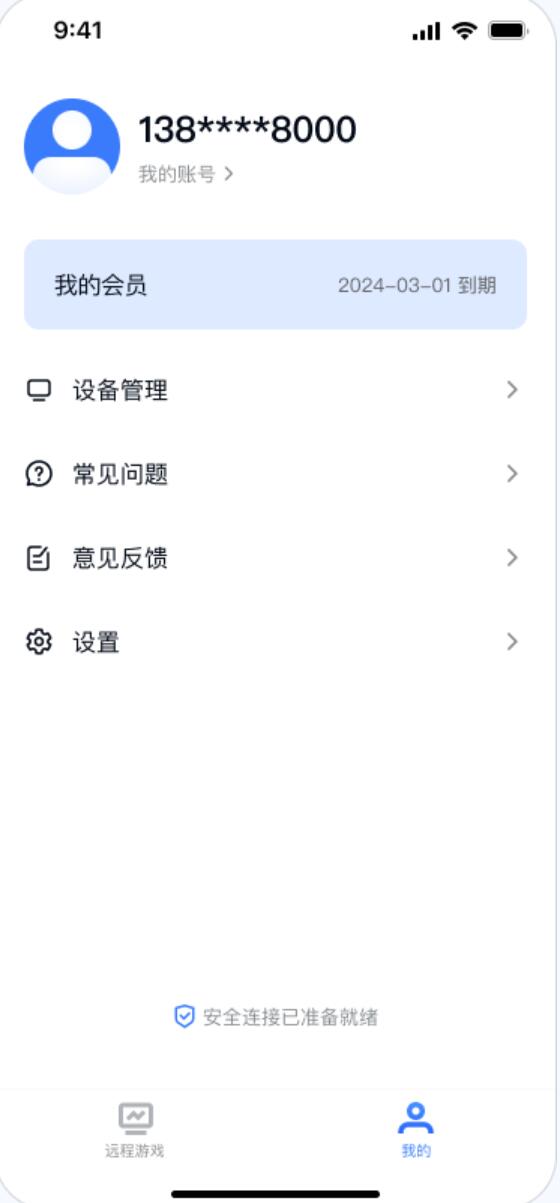
2. 选择要删除的设备-点击删除设备

3. 点击确定
遇到画面延迟,可以尝试通过以下方法解决
1. 尝试降低帧率与画质
2. 控制端与被控端处在同一局域网内,可以大大降低卡顿及延迟情况
3. 部分机型会有兼容性问题,可以扫码咨询官方工作人员处理。
更新日志
- 修复已知问题
- Weibo Archiver微博备份脚本 v0.3.13 官方版
- ColorPi for Android v1.4.6 安卓版
- 酷派8017-T00(移动4G)线刷包 可恢复官方兼救砖(包含驱动与刷机工具)
- Full Cleaner(系统优化清理软件) v6.6 多语安装版 附注册码
- 德客软件管理系统(会员管理软件) V2.0.0.2 免费安装版
- Z码文件加密 通用版 V1.0.0.2 免费安装版
- 宏达报刊管理系统 方式多样化 v1.0 官方免费安装版
- 宏达体检刷卡收费管理系统 v2.0 官方免费安装版
- 宏达会员刷卡消费管理系统 风景区专用版 v1.0 官方免费安装版
- 环境噪音分贝测试仪APP for Android v2.1.0 安卓版
- 欢喜云同步工具app(手机数据同步软件) for Android V1.2.1 安卓版
- 美萍网管软件 v9.7 官方绿色版
- 酷派8017-T00(移动4G)recovery文件 官方版
- 呈妍P310W打印机驱动 官方安装版
- 呈妍PrinhomeP461打印机驱动 官方安装版
- 酷派8017-T00(移动4G)卡刷包 官方简改 移植Walkman +5.0特效+MTK
- 猪猪追爱qq表情包 23P 免费版
- 嘟嘟牛qq表情包 30P 免费版
- 我材助手(材料报价查询管理软件) V2.0.0.545 官方免费安装版
- 呈妍p520l打印机驱动 官方安装版
- 呈妍P510Si打印机驱动 官方安装版
- 呈妍p110s打印机驱动 官方安装版
- 品茗胜算造价计控软件(工程造价管理软件) v5.2.7 官方免费安装版
- 呈妍cs200e打印机驱动 官方安装版
- WiFi二维码app for Android V6.6.15 安卓版
- 狼人世界(狼人游戏) for Android v10.4.9 安卓手机版
- 卡池生成器(模拟抽卡和组件卡池工具) v1.2.0 免费版
- Steam修复工具(解决网络连接不上/无法访问) v1.0.1 免费版
- 动物大战僵尸 for Android v2.70.207 安卓手机版
- 多多恐龙车app for Android v1.3.02 安卓手机版
- 贪吃蛇头很铁 for Android v4.3.37 安卓手机版
- 枪神纪绯修改器(透视/隐身/瞬狙/换弹) v7.30 特别版
- 小偷循环圈v38.3.16正式版 附攻略及隐藏密码 魔兽塔防地图
- 恶魔神殿最后的尊严v1.5.9 附攻略及隐藏密码 魔兽防守地图
- 九星至尊v1.6.8正式版 附攻略及隐藏密码 魔兽防守地图
- backings
- backing store
- back issue
- backlash
- back light
- backlogs
- backlogging
- backlogged
- backlog
- product backlog
- Tale Java博客系统 v2.0.2
- PHP开源客户管理系统源码 v1.1
- Netty高性能网络应用框架 v4.1.87
- Apache Kylin分析型数据仓库 v4.0.3 正式版
- Lin CMS内容管理系统框架 v0.4.2
- PHPSHE B2C商城系统 v1.3
- JFinal OA办公系统 v1.1
- 桔子固码跑分支付平台源码(最新升级版)
- 松果信息填报平台 v2020.1
- OpenHarmony(开源鸿蒙系统) v1.0 官方版